¿Cómo comprimir un video? Para abordar esto, este artículo enumera 4 compresores de video fáciles de usar para ayudarlo a comprimir archivos de video grandes para que pueda almacenarlos, publicarlos o compartirlos más fácilmente sin importar qué dispositivo use. Si necesita más funciones de edición de video, pruebe el software MiniTool.
¿Por qué la gente quiere comprimir el tamaño del video?
- Cumple con los límites de tamaño de archivo de las redes sociales.
- Reduzca el tamaño del video para ahorrar más espacio en los dispositivos.
- Envíe videos por correo electrónico o redes sociales rápidamente.
Cómo comprimir un video en computadoras de escritorio
Freno de mano (Windows y Mac)
HandBrake es un transcodificador gratuito y de código abierto para archivos de video digital, que se puede usar para comprimir videos. Puede usarlo en dispositivos Windows y Mac. La mejor parte es que puede comprimir videos en segundos mientras mantiene su calidad.
Otra característica excelente es su pantalla de vista previa en tiempo real que le permite obtener una vista previa de los videos antes de exportarlos y guardarlos en su dispositivo.
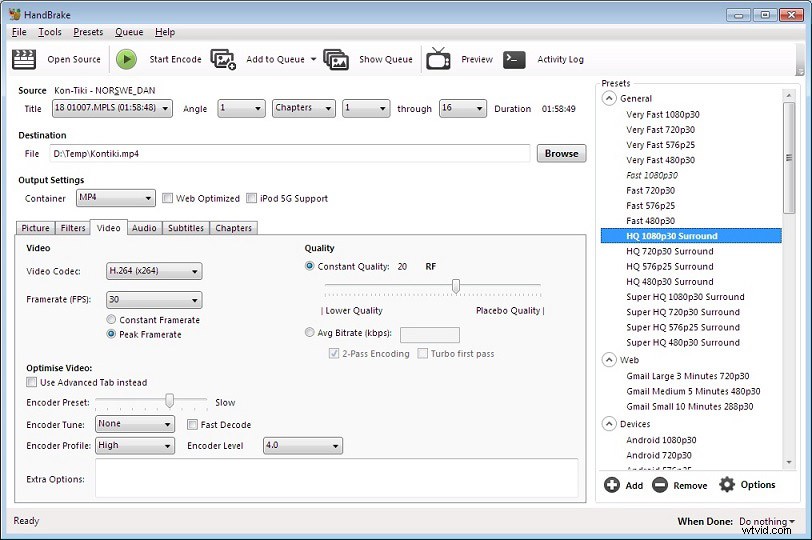
- Descargue, instale y ejecute HandBrake en su PC.
- Haga clic en Código abierto e importe el archivo de video que desea comprimir.
- Haga clic en Navegador para especificar la carpeta de destino.
- Abra los Preajustes opciones desplegables y seleccione un tamaño de compresión preferido.
Cómo comprimir un video en móviles
Compresión de vídeo (Android)
Video Compress es una excelente aplicación de compresión de video desarrollada por el desarrollo de aplicaciones Mel Studio. La aplicación admite todos los formatos de video principales para que pueda comprimir MP4, MOV y más según sea necesario. Después de comprimir el video, puede compartirlo directamente en las redes sociales.
Además del compresor MP4, la aplicación contiene todas las funciones básicas de edición de video, como rotación, recorte, etc. También puede extraer archivos de audio de videos. Otra característica sorprendente es que incluso puedes extraer subtítulos de videos. Si quieres hacer espacio en tu dispositivo Android, esta es la app que mejor te funciona.
- Descargue e inicie la aplicación Video Compress.
- Elija el álbum de la galería que contiene el video que desea comprimir.
- Seleccione el archivo de video que desea comprimir.
- Toca Comprimir vídeo
- Elija el tamaño aproximado del video comprimido.
- Seleccione un tipo de rotación de video para aplicar.
Video Slimmer (iOS)
Video Slimmer le permite comprimir archivos de video en su dispositivo iOS para reducir el tamaño del archivo y mantener una buena calidad de video. Con solo varios toques, ahorrará en gran medida el valioso espacio en su iPhone. Este compresor de video hace posible compartir, publicar y enviar por correo electrónico fácilmente sus videos de iOS. También puede usarlo para combinar pequeños videoclips o dividir videos largos.
- Abra la aplicación Video Slimmer en su iPhone.
- Seleccione el archivo de video de Camera Roll y toque Listo para cargarlo en Video Slimmer.
- Una vez que se cargue el video, establezca las opciones en el tamaño de compresión preferido.
- Volver a la fuente de video y toca Adelgazar ahora .
- Una vez completado, el video convertido La pestaña estará activa y mostrará su video y los resultados de la compresión. Y el video comprimido se guardará automáticamente en su Camera Roll.
Cómo comprimir un video en línea
Compresor de vídeo en línea KeepVid
Si está buscando una forma de comprimir video en línea, pruebe KeepVid Online Video Compressor. Este compresor de video en línea es totalmente compatible con los navegadores Chrome y Firefox para reducir el tamaño del video en línea con facilidad. Se puede utilizar como compresor MP4 y compresor MOV. Más importante aún, garantiza la calidad y maneja la compresión de archivos de video en segundos.
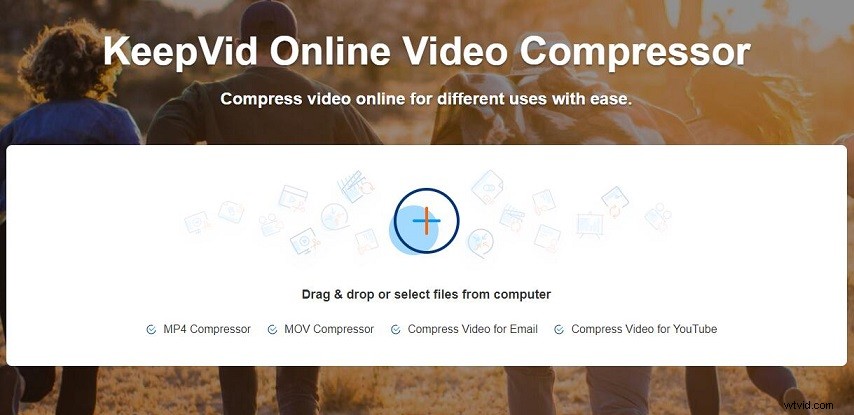
- Visite el sitio de KeepVid Online Video Compressor en su navegador.
- Agregue videos desde su computadora arrastrándolos y soltándolos, o haciendo clic en Agregar archivos .
- Ahora elija la calidad para el video de salida. También puede realizar configuraciones avanzadas.
- Haga clic en Inicio botón para comenzar a comprimir video en línea.
Conclusión
Después de aprender a comprimir el tamaño de un video en diferentes dispositivos, es hora de intentarlo. Si tiene alguna pregunta o sugerencia al respecto, háganoslo saber a través de [email protected] o compártalas en la sección de comentarios a continuación.
